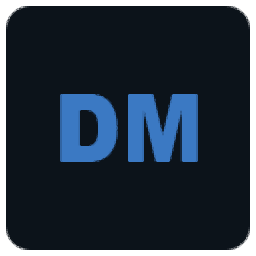万彩易绘大师使用换色编辑器给图层换色的方法
2022-09-06 14:25:56作者:极光下载站
很多小伙伴在使用万彩易绘大师的时候都喜欢在设置图层的时候把颜色也进行更换。在万彩易绘大师页面中将图层的颜色进行更改是一件很简单的事,我们只需要打开万彩易绘大师,然后在页面中先点击新建工程选项,再选择一个自己喜欢的素材点击打开,接着在素材编辑页面中,我们点击编辑选项并找到换色编辑器选项,接着在页面中选择自己想要更换颜色的图层,然后在换色编辑器中选择一个自己喜欢的配色模式即可。有的小伙伴可能不清楚具体的操作方法,接下来小编就来和大家分享一下万彩易绘大师使用换色编辑器给图层换色的方法。
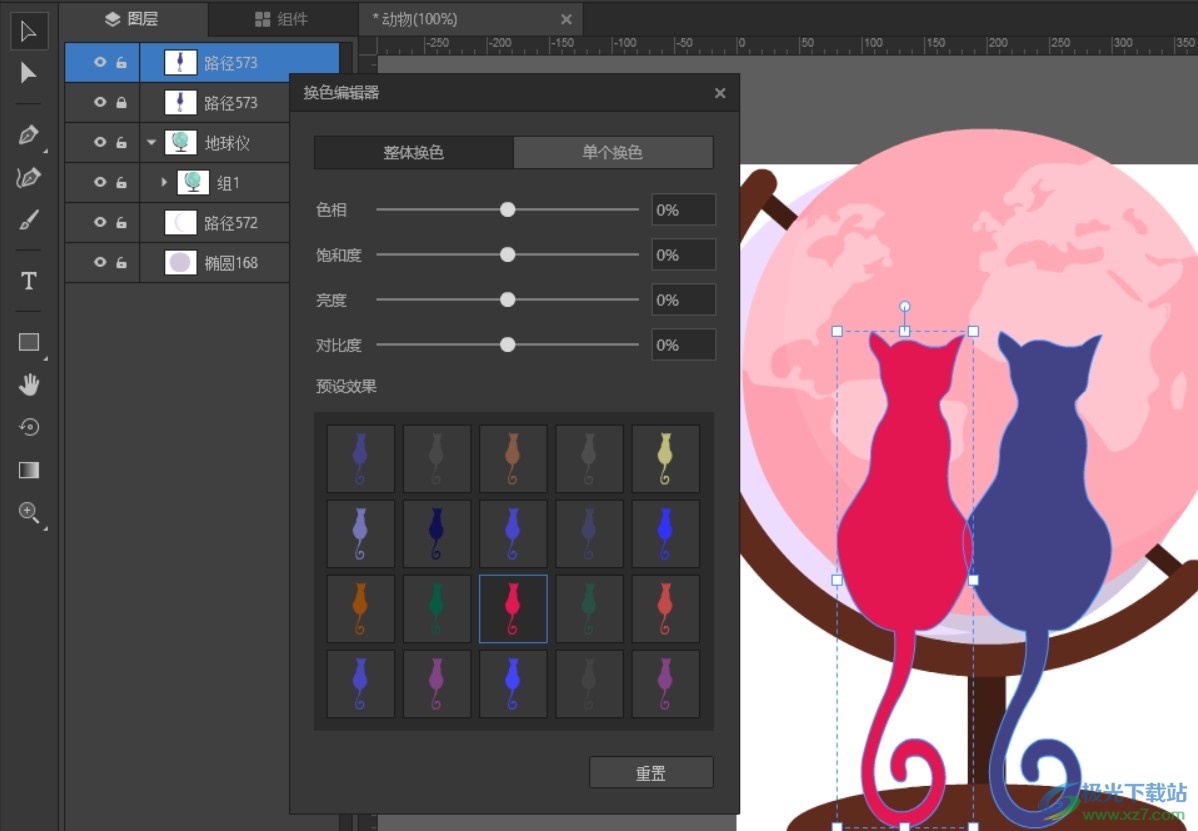
方法步骤
1、第一步,我们先点击打开电脑上的万彩易绘大师,然后在页面中点击选择“新建工程”选项
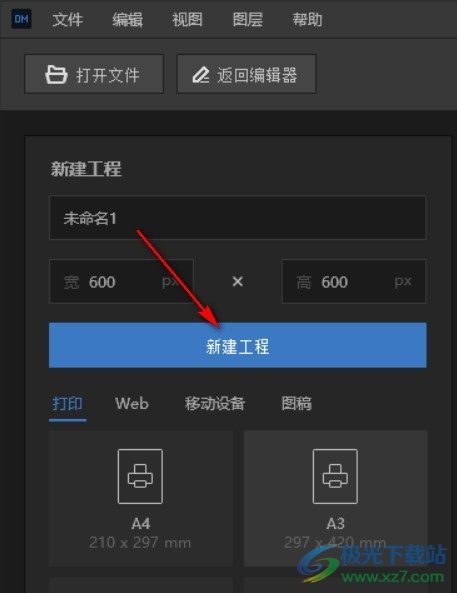
2、第二步,我们在右侧的素材库中选择一个自己喜欢的素材,并点击打开
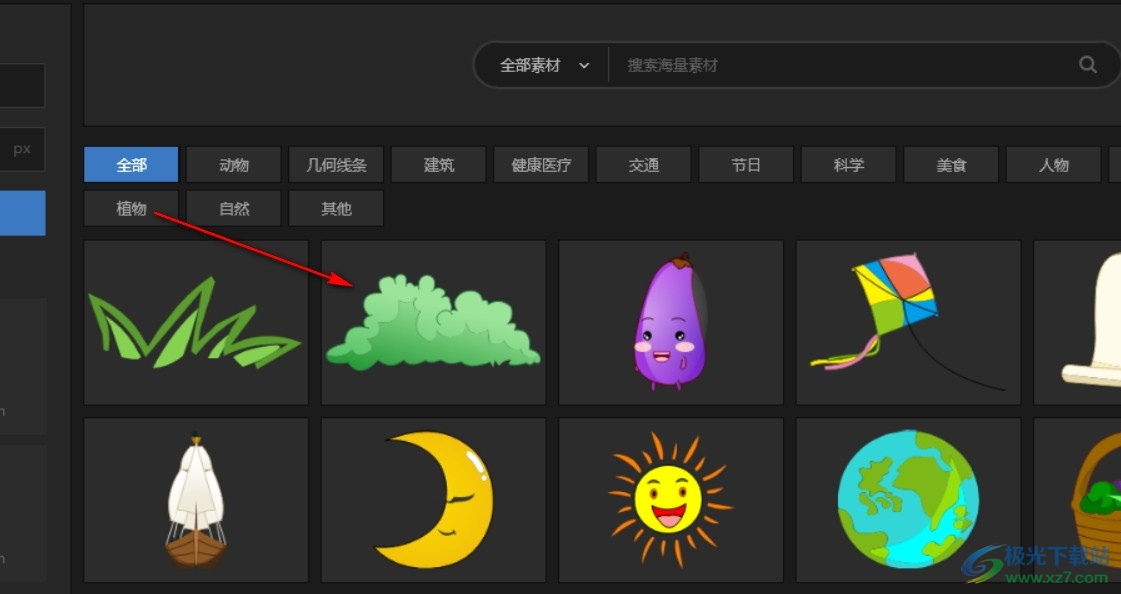
3、第三步,进入素材页面之后,我们点击页面上方工具栏中的“编辑”选项
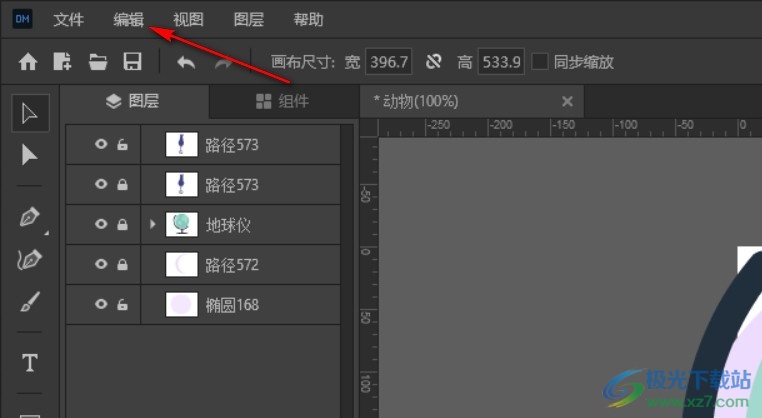
4、第四步,点击编辑之后我们在下拉列表中找到“换色编辑器选项”,点击打开该选项
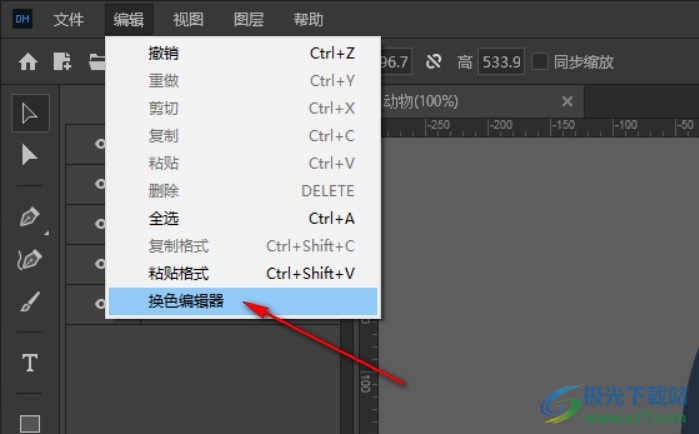
5、第五步,我们在页面中点击自己想要更换颜色的图层,然后在预设效果中选择一个自己喜欢的样式即可
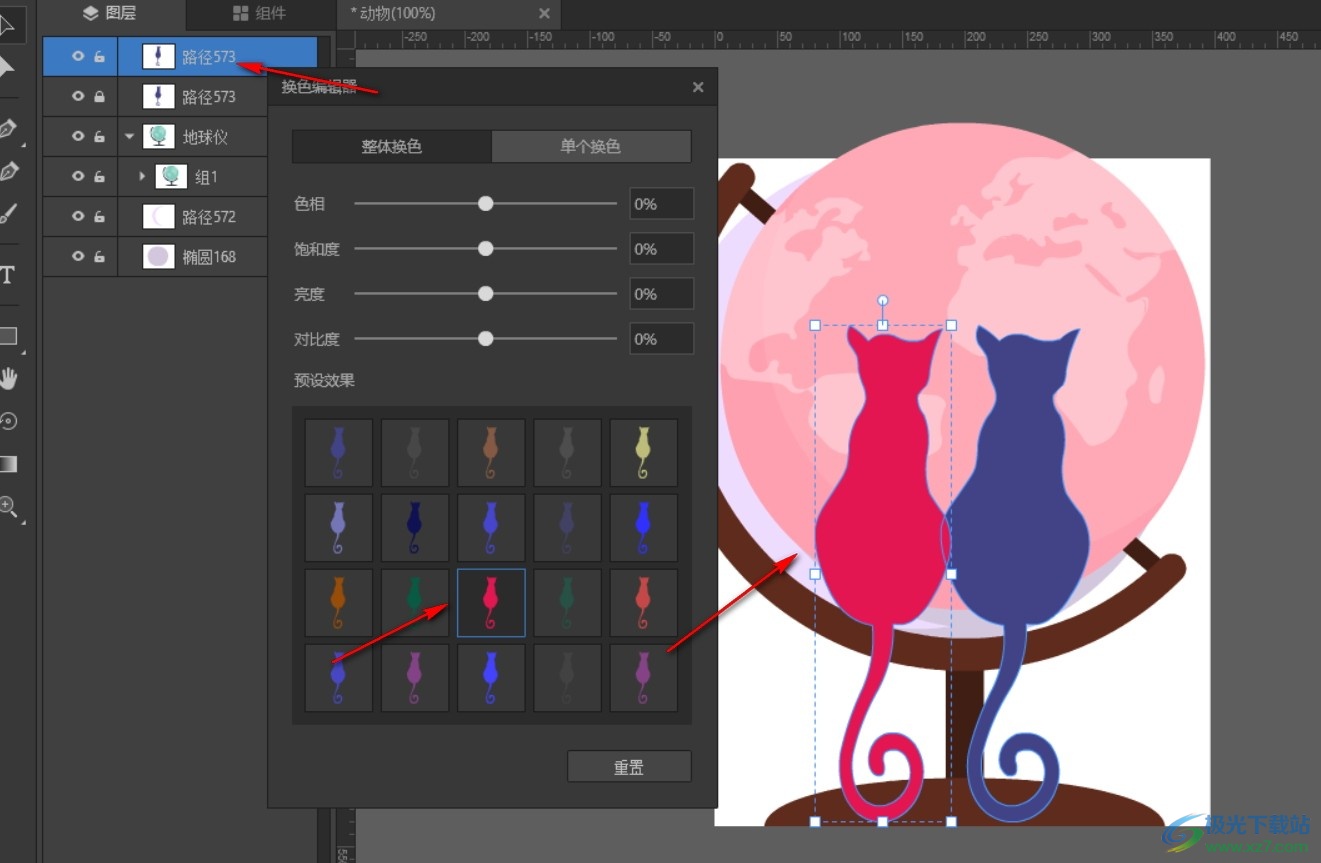
6、第六步,我们选中单个图层时只能点击“单个颜色”,我们也可以“Ctrl+A”将图层全选,然后点击“整体换色”选项,接着再点击自己喜欢的配色样式即可
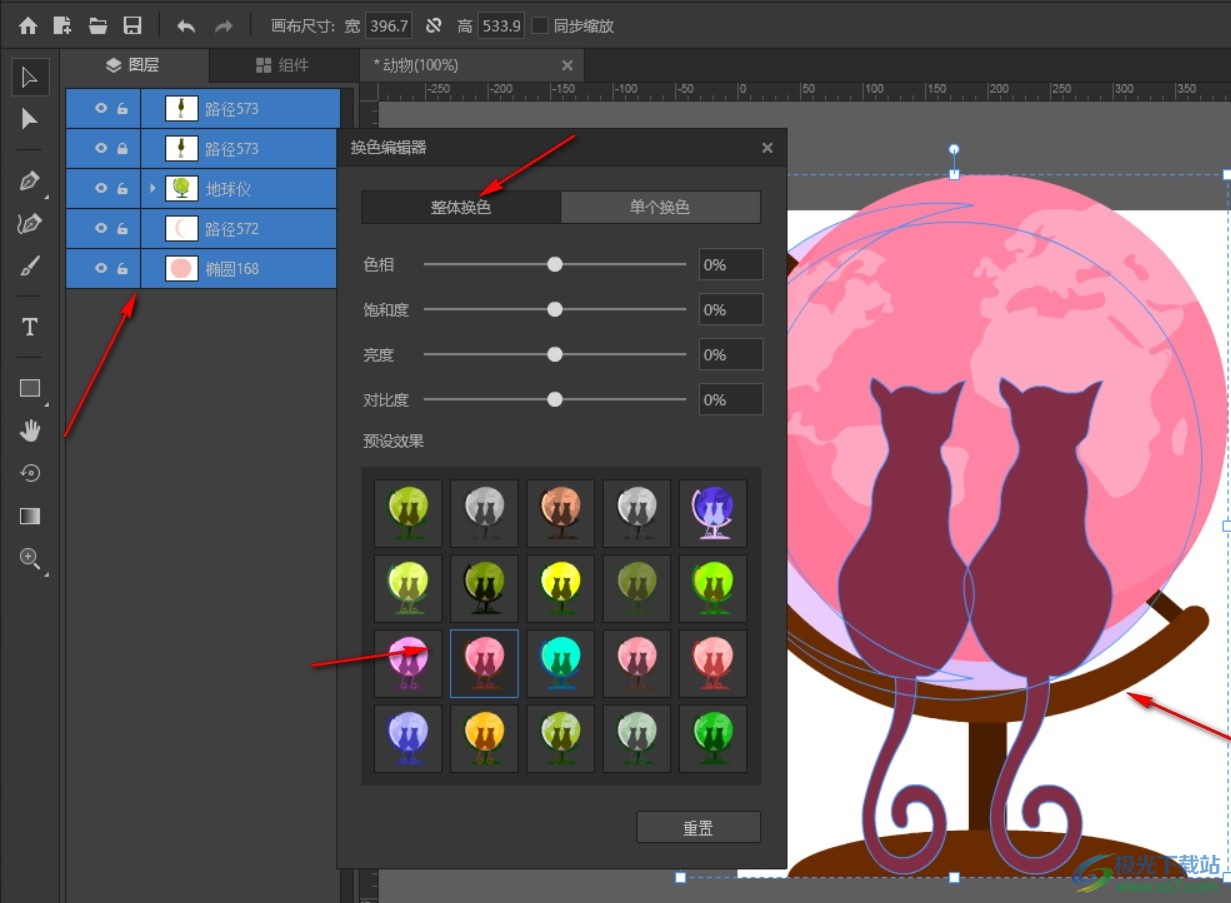
以上就是小编整理总结出的关于万彩易绘大师使用换色编辑器给图层换色的方法,我们进入万彩易绘大师页面,点击新建工程,然后在页面中选择一个自己喜欢的素材点击打开,打开素材之后我么你点击工具栏中的编辑选项,然后在下拉列表中选择“换色编辑器”选项,点击之后在页面中就会出现换色编辑器页面,并能对图层进行换色操作了,感兴趣的小伙伴快去试试吧。